
به گزارش جام جم آنلاین از کلیک ، امکان مدیریت و کنترل صفحات یک فایل پی دی اف در جدید ترین نسخه پی دی اف یعنی Adobe Acrobat Standard و Pro فراهم شده است. برای این کار باید فایل پی دی اف خود را باز کرده و بر روی گزینه Tools کلیک کنید.

در مرحله بعد در زیر بخش Create & Edit گزینه Organize Pages را انتخاب نمایید. در اینجا لیستی از تصاویر کوچک تمام صفحات فایل مورد نظر را می توانید ببینید.

برای چرخاندن صفحه می توانید به راحتی بر روی آیکون چرخش به راست یا چرخش به چپ کلیک کنید. حذف یک صفحه هم به همین سادگی است و می توانید بر روی علامت سطل زباله ای که بر روی صفحه نمایان می شود کلیک کنید. اگر هم می خواهید مکان صفحه ها را تغییر دهید کافی است بر روی صفحه مورد نظر کلیک کنید و آن را به سمت دلخواه خود بکشید. ناگفته نماند محل انتقال صفحات با سایه ای آبی رنگ نمایان می شود.

تمام چیز هایی که می توان درباره انتقال صفحات مطرح کرد همین ها بود. در همین صفحه شما می توانید صفحاتی از یک فایل پی دی اف دیگر را نیز به فایلی که هم اکنون باز است، اضافه یا جایگزین کنید. اگر با مشکل محدودیت های ادوب اکروبات روبرو هستید و اشتراک آن را در اختیار ندارید می توانید از این ابزار آنلاین استفاده کنید. کافیست فایل پی دی اف خود را آپلود کرده و مثل ادوب اکروبات، فایل پی دی اف را ویرایش کنید. توجه داشته باشید که فایل های شما نباید بیشتر از ۵۰ صفحه و همچنین ۵۰ مگابایت باشند که البته یک محدودیت واقعاً جدی است!

استخراج صفحات فایل پی دی اف
در همان صفحه ای که در قسمت اول به آن مراجعه کردیم همچنین می توانیم صفحات مورد نظر خود را به صورت جدا استخراج کنیم. برای این کار باید بر روی دکمه Extract در بالای صفحه کلیک کنید تا ابزار های بیشتری را جهت استخراج صفحات ببینید.
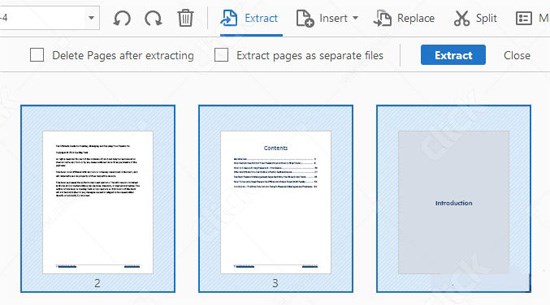
در مرحله اول باید صفحات مورد نظر خود را انتخاب کنید. برای انتخاب بیشتر از یک صفحه می توانید کلید Ctrl یا Shift را نگه داشته و بر روی صفحات کلیک کنید. تفاوت نگه داشتن این دو کلید در این است که با دکمه Shift می توان تنها چندین صفحه متوالی را انتخاب کرد اما با کلید Ctrl می توانید هر صفحه ای در هر جایی را انتخاب کنید.
بعد از اینکه صفحه یا صفحات مورد نظر خود را انتخاب کردید می توانید گزینه های اضافی دیگر مثل حذف صفحات بعد از استخراج (Delete Pages after extracting) یا استخراج صفحات به صورت فایل های جداگانه (Extract pages as separate files) را نیز فعال کنید. اگر به این گزینه ها دست نزنید، صفحات انتخاب شده به صورت یک فایل جداگانه ذخیره می شوند و همان طور در فایل اصلی نیز باقی می مانند. همان طور که در قسمت اول نیز گفتیم.
اگر می خواهید این کار ها را رایگان انجام دهید می توانید از سایتی که توسط کمپانی Sejda ساخته شده است استفاده کنید. این بار برای استخراج صفحات پی دی اف می توانید به این لینک بروید و بعد از آپلود فایل و انتخاب صفحات مورد نظر، بر روی دکمه Extract Pages کلیک کنید.

در این قسمت محدودیتی وجود دارد و آن عدم پشتیبانی از فایل هایی است که بیشتر از ۲۰۰ صفحه و همچنین حجم بالای ۵۰ مگابایت دارند. در نظر داشته باشید که در این سایت هم چنین نمی توانید تا هر صفحه را به صورت جداگانه ذخیره کنیم.
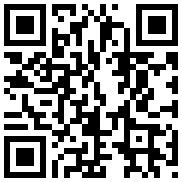
تازه ها

در واکنش به حمله رژیم صهیونیستی به ایران مطرح شد
اسرائیل در ورطه تصمیمات اشتباه

در یادداشتی اختصاصی برای جام جم آنلاین مطرح شد
کوه موش زایید!

در یادداشتی اختصاصی برای جام جم آنلاین مطرح شد
اسرائیل به سرزمین سوخته بدل میشود؟

در یادداشتی اختصاصی برای جام جم آنلاین مطرح شد
تثبیت قدرت بازدارندگی ایران

علی برکه از رهبران حماس در گفتوگو با «جامجم»:
خطوط قرمز خود را در مذاکرات تغییر نمیدهیم

گفتوگوی «جامجم» با میثم عبدی، کارگردان نمایش رومئو و ژولیت و چند کاراکتر دیگر
فرزند زمانه خود باش

یک کارشناس مسائل سیاسی در گفتگو با جام جم آنلاین:
ضربه دوم ایران از توان اسرائیل خارج است

در گفتگو با جام جم آنلاین مطرح شد















